こんにちは。romiromiです。
本日も、ヲタ活しながらヲタ活資金を作る方法をお伝えしていきたいと思います。
今回は、
GoogleDriveの基本的な解説をしていきたいと思います。
- パソコンに、WordやExcelが入っていない。
というあなたに向けてお送りしていきます。
私は結構Googleのツールは、使い倒しておりまして、GoogleDriveにもお世話になっております。
使い方をマスターすると、とっても便利なので、ぜひ使ってみてくださいね。
GoogleDriveを利用するにあたって、Gmailのアカウントが必要になってきます。
Gmailのアカウントをお持ち出ない場合、新しくアカウントを取得する場合は、下記を参考にしてください。
参考記事Gmail?!それって必要?!いろいろ使える!Gmailメールアドレスの作り方
[st-card id=131]
目次
GoogleDriveでできること
GoogleDriveは、Googleが無料で提供しているオンラインストレージサービスになります。
[st-kaiwa2]オンラインストレージサービス?????[/st-kaiwa2]超~ざっくり説明させてもらうと、
インターネット上に、データ(画像や文書など)を保存することができるサービスです。
(ざっくり過ぎ)
Googleのアカウント(Gmail)を持っていれば、だれでも無料で利用することができる、素敵なサービスなのです。
GoogleDriveは、パソコンだけでなく、スマホ(iPhoneやandroid関係なく)などでも使うことができます。
それでは、オンラインストレージサービスのGoogleDriveの基本的な使い方を解説していきます。
GoogleDriveの基本的な使い方
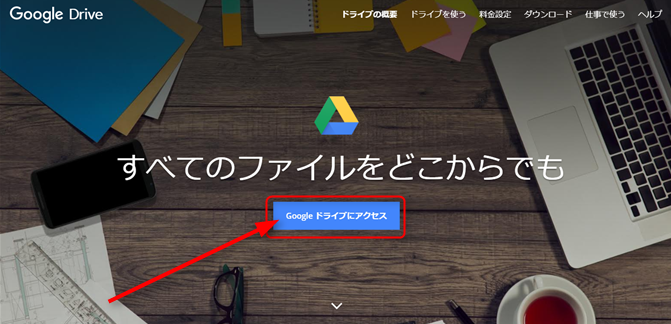
最初に、GoogleDriveにアクセスしていきます。
GoogleDriveにデータを保存する
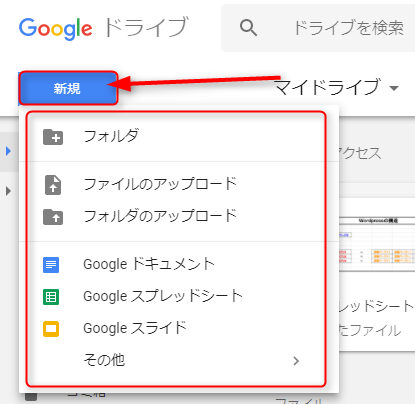
データをアップロードする
パソコンやスマホのデータを保存するときは、
【新規】⇒【ファイルのアップロード】を選んで、保存したいファイル(画像や文書)を選択してください。
Googleドキュメント
Googleドキュメントは、Googleが無料で提供するオフィスソフトになります。
Googleドキュメント=Word
というと、分かりやすいと思います。
文書を作成する場合は、【新規】⇒【Googleドキュメント】をクリックします。
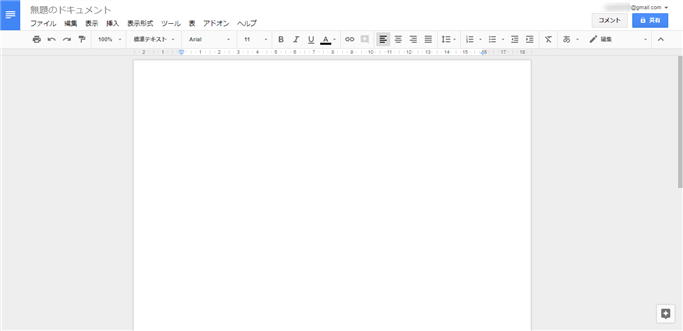
Wordを使ったことがある方は、問題なく使用することができます。
Googleスプレッドシート
Googleスプレッドシートは、Excelにあたるオフィスソフト。
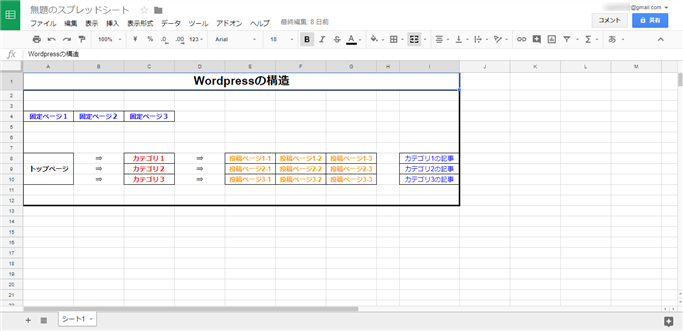
Excelと同じように、表・関数・グラフは、問題なく作成できます。
Googleスライド
Googleスライドは、PowerPointにあたるオフィスソフトになります。
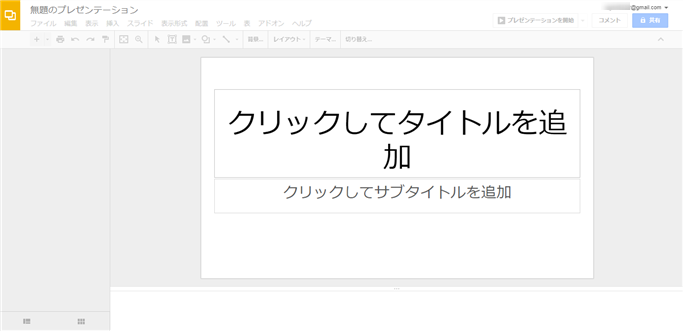
Microsoftofficeソフトとの互換性
WordやExcelで作成したものを、GoogleDriveで保存して編集したい場合、ちゃんと編集できるかどうかが心配ですよね。
そこで、Microsoft officeソフトとの互換性を調べてみました。
互換性の精度については、100%ではありません。当たり前なのですが(笑)
前項にも書きましたが、「表」・「関数」・「グラフ」に関しては、問題なく変換可能です。
編集もOKです。(ドキュメント・スライドも同様です)
保護されたファイルや、Excelのマクロなどや、ファイル内の埋め込みグラフなどは、変換不可。
シンプルに、文章を書く。表を作る。プレゼン資料作成については、問題なく作成・編集ができます。
GoogleDriveは、保存したデータをほかの人とシェアすることができます。
Gmailを持っているユーザーであれば、データを閲覧、編集、保存が可能になります。
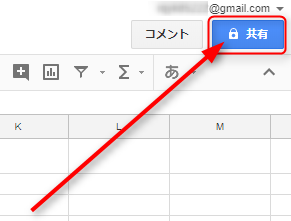
共有したいファイルやデータを開いて、メールアドレス下の【共有】をクリックします。
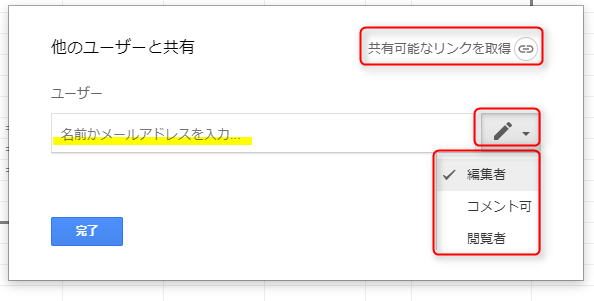
メールアドレスを入力して、共有するファイルやデータの権限も決めることができます。
【共有可能なリンクを取得】で、URLを取得することができます。
これで、シェアしたいファイルやデータを共有して、編集することもできます。
まとめ
Googleが無料で提供する、オンラインストレージサービス、GoogleDriveの基本的な説明をさせていただきました。
Word=Googleドキュメント
Excel=Googleスプレッドシート
PowerPoint=Googleスライド
Googleアカウントさえあれば、無料で使えるサービスです。
シンプルで使いやすいので、一般的な文書などを作成する場合は、WordやExcelは、もう必要ないかもしれません。
スマホやタブレット端末ででも、編集等ができるので、使い倒していきましょう!






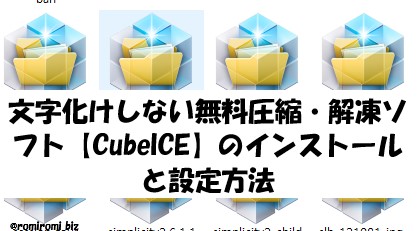








コメントを残す